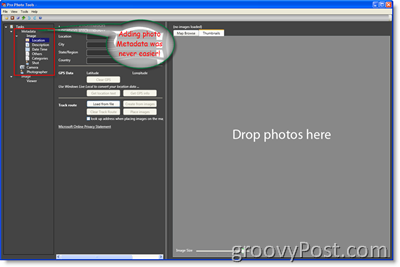Ako zakázať vedeckú notáciu v Exceli
Microsoft Office Kancelária Microsoft Excel Hrdina Vynikať / / August 08, 2023

Publikovaný
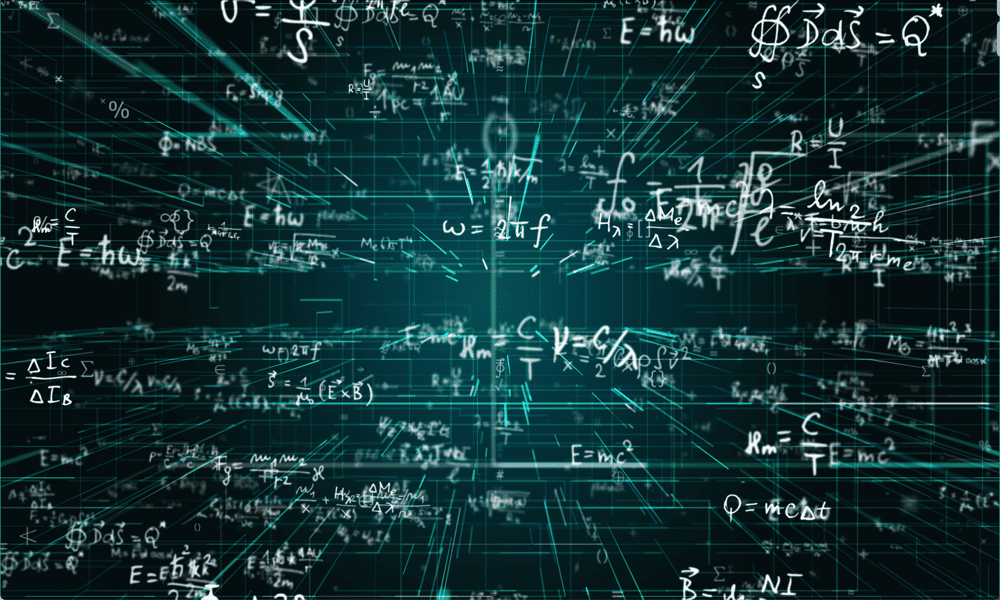
V predvolenom nastavení Excel prevádza dlhšie čísla do vedeckého zápisu, aby sa ušetrilo miesto. Pomocou tejto príručky sa dozviete, ako zakázať vedeckú notáciu v Exceli.
Excel má množstvo funkcií, ktoré vám môžu trochu uľahčiť život. Tie obsahujú užitočné klávesové skratky ako aj funkcie ako automatické formátovanie. Ak napríklad zadáte číslo do bunky a číslo je širšie ako šírka bunky, veľkosť stĺpca sa automaticky zmení tak, aby sa zmestil na číslo v ňom. Aspoň takto by to malo fungovať.
Ak má však vaše číslo 12 alebo viac číslic, Excel urobí niečo iné – prevedie vaše číslo na vedecký zápis. Môžete byť úplne spokojní s tým, že sa vaše čísla zobrazujú týmto spôsobom.
Ak však nie ste, existujú veci, ktoré s tým môžete urobiť. Nižšie sa dozviete, ako zakázať vedeckú notáciu v Exceli.
Čo je vedecká notácia?
Niektoré vedy sa zaoberajú veľmi veľkými číslami. Napríklad konštanta Avogadro je dlhá 24 číslic, keď je napísaná v štandardnej notácii.
Iné vedy používajú čísla, ktoré sú veľmi malé. Hmotnosť protónu je napríklad číslo, ktoré má za desatinnou čiarkou 26 núl. Je zrejmé, že písanie takýchto dlhých čísel nie je praktické.
Vedecký zápis je spôsob zápisu čísla ako mocniny 10. Napríklad 1000 je 10 x 10 x 10 (10 kociek), takže sa dá zapísať ako 100^3, keď pomocou exponentov. 6000 by sa potom zmenilo na 6 x 10^3. 6543 by sa zmenilo na 6,543 x 10^3 atď. Mocnina desiatich šetrí písanie obrovského zoznamu núl, najmä pre dlhšie čísla, ako napríklad 6,02 x 10^23.
Pre čísla menšie ako 1 sa používajú záporné indexy. 0,001 je 10^-3, takže 0,005 by bolo 5 x 10^-3 atď.
Prečo Excel prevádza čísla do vedeckého zápisu?
Excel prevádza čísla do vedeckého zápisu z rovnakého dôvodu, pre ktorý boli pôvodne vytvorené: aby sa ušetrilo miesto.
Ak je číslo dlhšie ako voľné miesto v bunke, Excel namiesto toho zobrazí číslo vo vedeckom zápise. Akékoľvek číslo, ktoré má 12 alebo viac číslic, sa tiež automaticky prevedie na vedecký zápis.
Bohužiaľ, neexistuje spôsob, ako túto funkciu vypnúť – Excel vždy prevedie dlhšie čísla na vedecký zápis. Nie je však všetko stratené. Existuje niekoľko spôsobov, ako môžete prinútiť Excel, aby namiesto toho zobrazil číslo ako štandardný zápis.
Ako odstrániť vedeckú notáciu zmenou šírky bunky
Ak Excel zmenil vaše číslo na vedeckú notáciu a vaše číslo má 11 číslic alebo menej, môžete ho vrátiť do štandardného tvaru tak, že bunku urobíte dostatočne širokou na zobrazenie celého čísla.
Keď bude dostatok miesta na zobrazenie všetkých číslic vášho čísla, vráti sa do pôvodného formátu.
Ak chcete odstrániť vedeckú notáciu zmenou šírky bunky:
- Nájdite bunku, ktorá bola prevedená na vedecký zápis.
- V hornej časti tohto stĺpca umiestnite kurzor myši na pravú stranu štítka stĺpca, kým sa kurzor nestane zvislou čiarou s dvoma šípkami na každej strane.
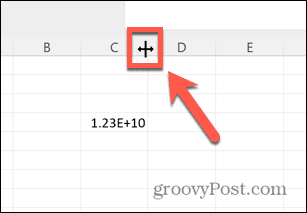
- Kliknite a ťahajte doprava, kým nebude bunka dostatočne široká na zobrazenie čísla v štandardnom zápise.
- Uvoľnite kurzor a číslo sa prevedie späť na štandardný zápis.
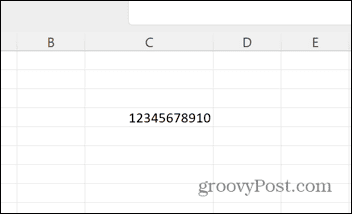
- Ak je bunka príliš široká, môžete použiť rovnakú metódu na zmenu jej veľkosti za predpokladu, že ju nezmeníte na šírku celého čísla.
Ako odstrániť vedeckú notáciu zmenou formátov buniek
Ak má vaše číslo 12 alebo viac číslic, aj keď je vaša bunka dostatočne široká na zobrazenie celého čísla, stále sa prevedie na vedecký zápis.
Keďže túto funkciu nie je možné zakázať, musíte prinútiť Excel, aby zobrazil číslo v požadovanom formáte.
Jedným zo spôsobov, ako to urobiť, je zmeniť formát bunky.
Ak chcete odstrániť vedeckú notáciu zmenou formátovania buniek:
- Kliknite pravým tlačidlom myši na bunku obsahujúcu vaše číslo.
- Vyberte Formátovať bunky.
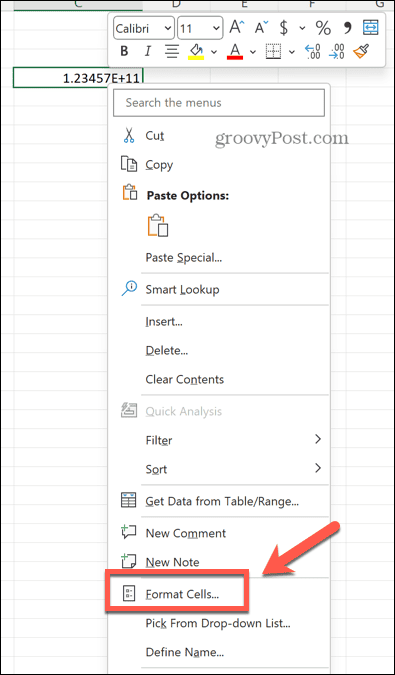
- V Kategória sekciu, vyberte číslo.
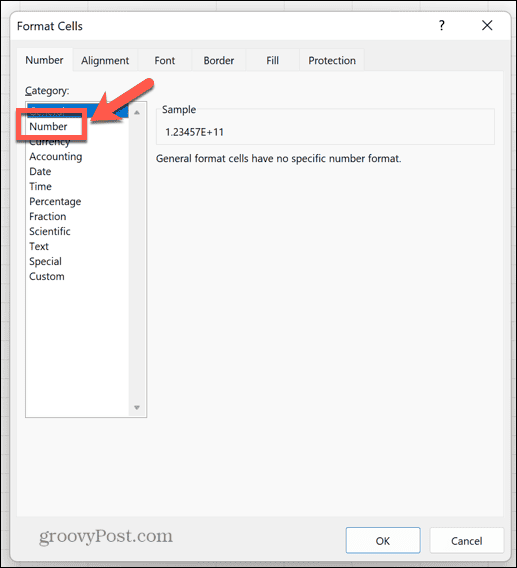
- V hornej časti pravého panela uvidíte ukážku toho, ako bude vaše číslo vyzerať s aktuálnymi nastaveniami.
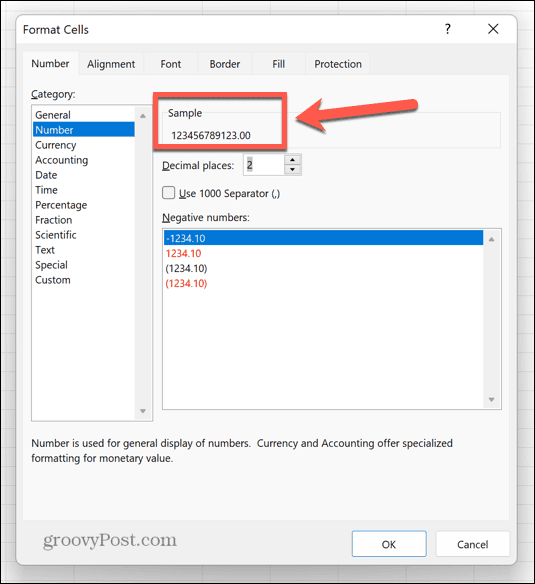
- Ak vaše číslo neobsahuje žiadne desatinné miesta, pomocou šípky nadol zmeňte desatinné miesta na 0. Vzorku môžete znova skontrolovať, aby ste sa uistili, že vyzerá správne.
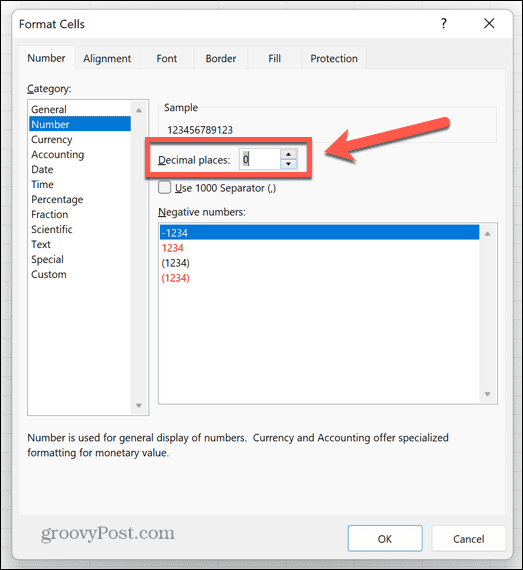
- Ak má vaše číslo viacero desatinných miest, použite šípku nahor na zvýšenie počtu desatinných miest. Opäť môžete použiť vzorku, aby ste sa uistili, že ste vybrali správne číslo.
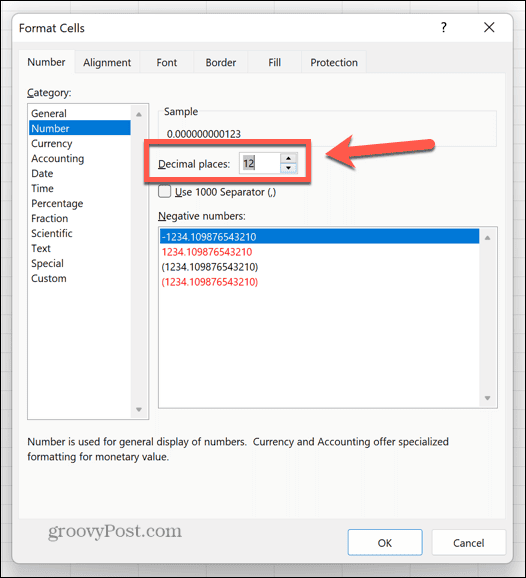
- Ak má vaše číslo popredné nuly, ako napríklad číslo 0012345, potom sa pomocou číslo formát. Namiesto toho budete musieť vybrať Vlastné kategórii.
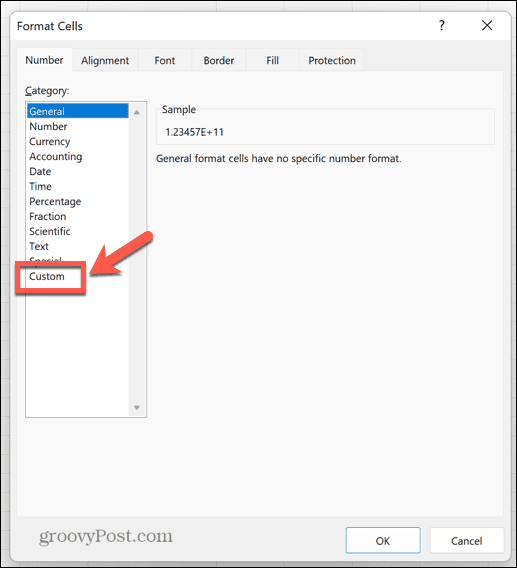
- Vyberte 0 zo zoznamu formátov.
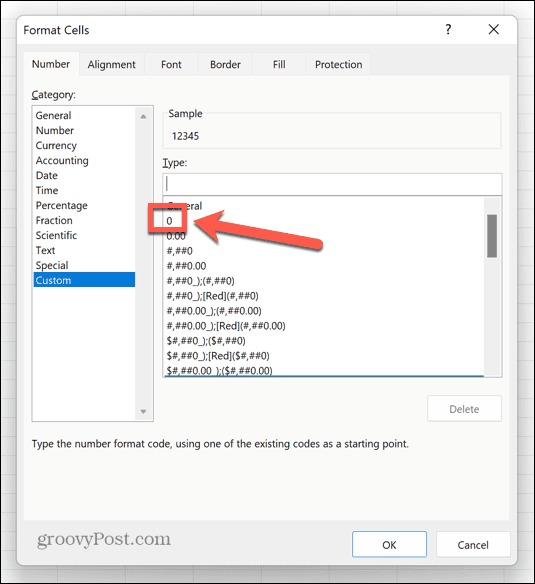
- Kliknite na položku Typ a pridajte ďalšie nuly, kým sa počet núl nezhoduje s počtom číslic v čísle, ktoré chcete zobraziť. Pomocou vzorky môžete skontrolovať, ako sa zobrazí konečné číslo.
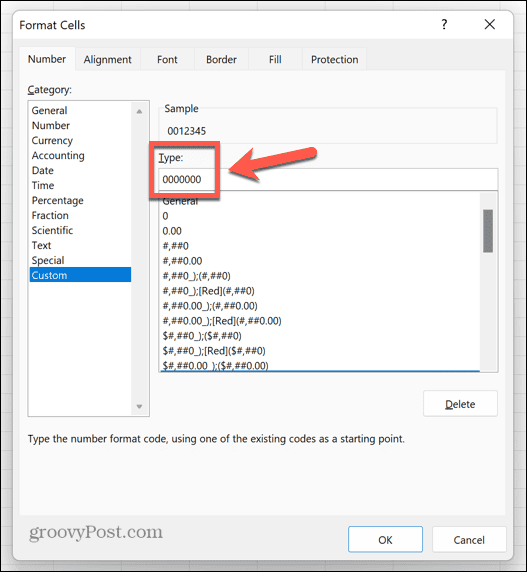
- Keď ste spokojní, že vzorka vyzerá ako číslo, ktoré chcete zobraziť vo svojej bunke, kliknite OK.
- Vaše číslo sa teraz zobrazí tak, ako chcete.
Ako previesť vedeckú notáciu späť na štandardnú notáciu
Môžete tiež použiť niektoré funkcie Excelu, aby ste Excel prinútili zobraziť vaše číslo v štandardnom zápise.
Táto metóda vloží správne naformátované číslo do novej bunky, čo je potrebné vziať do úvahy pri výbere metódy, ktorú chcete použiť.
Ak chcete previesť vedeckú notáciu späť na štandardnú notáciu:
- Kliknite do prázdnej bunky.
- Typ =CONCAT(
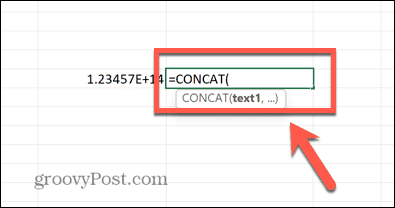
- Kliknite na bunku obsahujúcu číslo, ktoré chcete previesť.
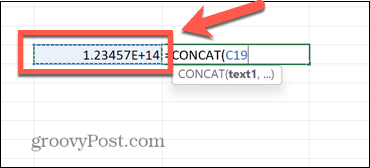
- Napíšte uzavretú konzolu a stlačte Zadajte.
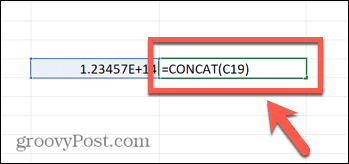
- Vaše číslo sa zobrazí v štandardnom zápise.
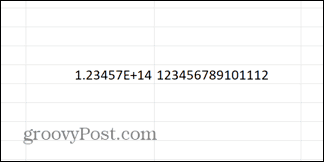
- Rovnaký efekt môžete dosiahnuť aj výmenou =CONCAT( v kroku 2 s =UPPER( alebo =TRIM(
Ako prinútiť Excel, aby zobrazoval štandardnú notáciu pomocou apostrofu
Jedna posledná metóda, ktorú môžete použiť na oklamanie Excelu, aby zobrazil požadovaný formát čísla, je použitie apostrofu pred číslom. Číslo sa zobrazí bez apostrofu a bude v štandardnom formáte bez ohľadu na dĺžku.
Tým sa však na bunke vygeneruje chybové hlásenie, ktoré vás informuje, že Excel s číslom zaobchádza ako s textom, ale ak chcete, môžete to pokojne ignorovať.
Ak na bunku odkazujete vo výpočtoch, stále sa bude správať, ako keby to bolo číslo.
Ak chcete prinútiť Excel, aby zobrazoval štandardný zápis pomocou apostrofu:
- Kliknite na bunku, kde sa má zobraziť vaše číslo.
- Napíšte apostrof (‘).
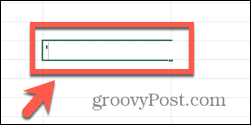
- Zadajte svoje číslo ako zvyčajne.
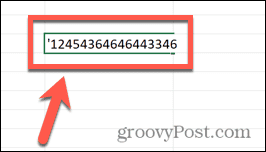
- Stlačte tlačidlo Zadajte a apostrof zmizne.
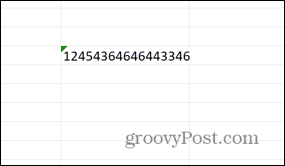
- Ak kliknete na bunku, zobrazí sa chybové hlásenie označené zeleným trojuholníkom.
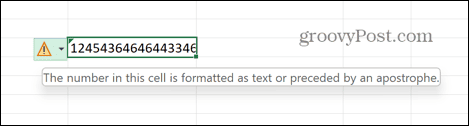
- Chybu pokojne ignorujte!
Správa tabuľky Excel
Zatiaľ čo mnohé funkcie Excelu sú určené na uľahčenie života, niekedy môžu veci zhoršiť. Naučte sa, ako zakázať vedeckú notáciu v Exceli, zaistí, že sa vaše čísla budú zobrazovať presne tak, ako chcete.
Existujú aj iné spôsoby, ako môžete prevziať kontrolu nad Excelom. Môžete sa naučiť, ako na to obnoviť údaje bunky v Exceli takže vaše nové formátovanie čísla sa použije na existujúce údaje. Môžete sa naučiť, ako na to ignorovať všetky chyby v Exceli ak sa stávajú rozptýlením.
Ak Excel stále padá, existujú niekoľko opráv že možno budete chcieť vyskúšať.